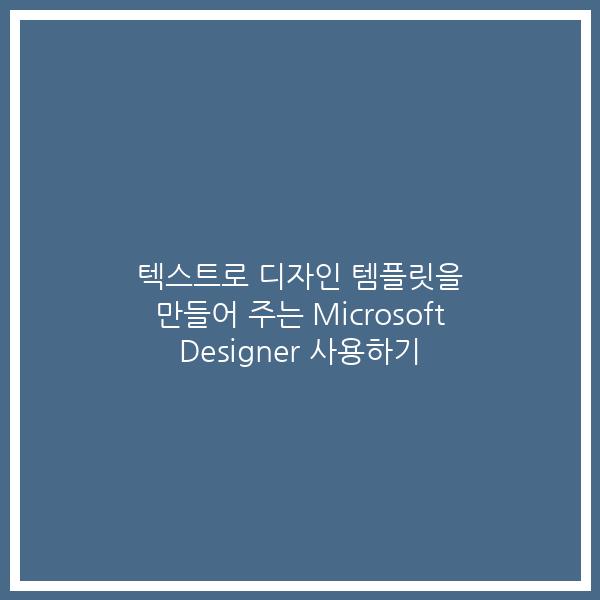텍스트로 디자인 템플릿을 만들어 주는 Microsoft Designer 사용하기
| 어제 포스팅하면서 신청한 Microsoft Designer 사용할 수 있다고 새벽에 e-mail을 받았습니다. 역시 마이크로소프트는 신청하면 빠른 응답으로 사용권한을 주는 것 같습니다. 실제 사용해보고 놀라운 것이, 이제 글만 적으면 사진자료도 필요없고 디자이너도 필요없는 세상이 된 것 같습니다. 앞으로 유료화 됐을 때 가격만 적당하다면 비용을 지불하고 사용할 의사가 있습니다. |
| ▣ 목록 (LIST) ▣ |
1. 마이크로소프트로부터 ‘The wait is over! You’re in!’ 이 메일을 받다
2. 영어 텍스트와 이미지로 템플릿 디자인해보기
3.
한글 텍스트와 이미지로 템플릿 디자인해보기
4. 텍스트 입력으로 이미지를 생성해 템플릿 디자인해보기
5 선택된 기본 템플릿으로 Copilot 사용해 더 많은 디자인 아이디어 얻기
1. 마이크로소프트로부터 ‘The wait is over! You’re in!’ 이 메일을 받다
(1) 어제 저녁 대기자 리스트 신청했습니다.
(2) 아침에 일어나서 e-mail 정리하는 가운데 기다림이 끝났다는 사용하라는
‘The wait is over! You’re in!’
이 메일을 확인할 수 있었습니다.

(3) 이 메일 내용으로 봐서 어제 언급한 3가지 기능 모두 가능해 보입니다.
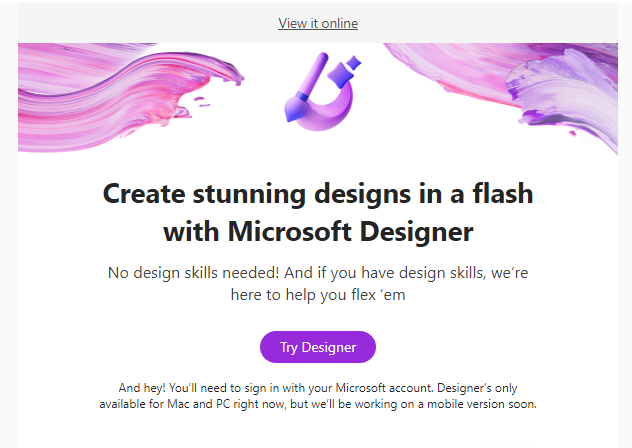
2. 영어 텍스트와 이미지로 템플릿 디자인해보기
(1) 필요한 내용을 영어로 입력하기
(2) 조금 전 업데이트한 유튜브 영상 프리뷰 화면의 사진을 추가하기
(2) 여러 개의 추천 템플릿 디자인을 확인할 수 있습니다.
3.
한글 텍스트와 이미지로 템플릿 디자인해보기
(1) 한글은 역시 아직 지원하지 않는 것 같습니다.
(2) 한글로 다른 내용을 입력해도 비슷한 템플릿 3개만 나옵니다
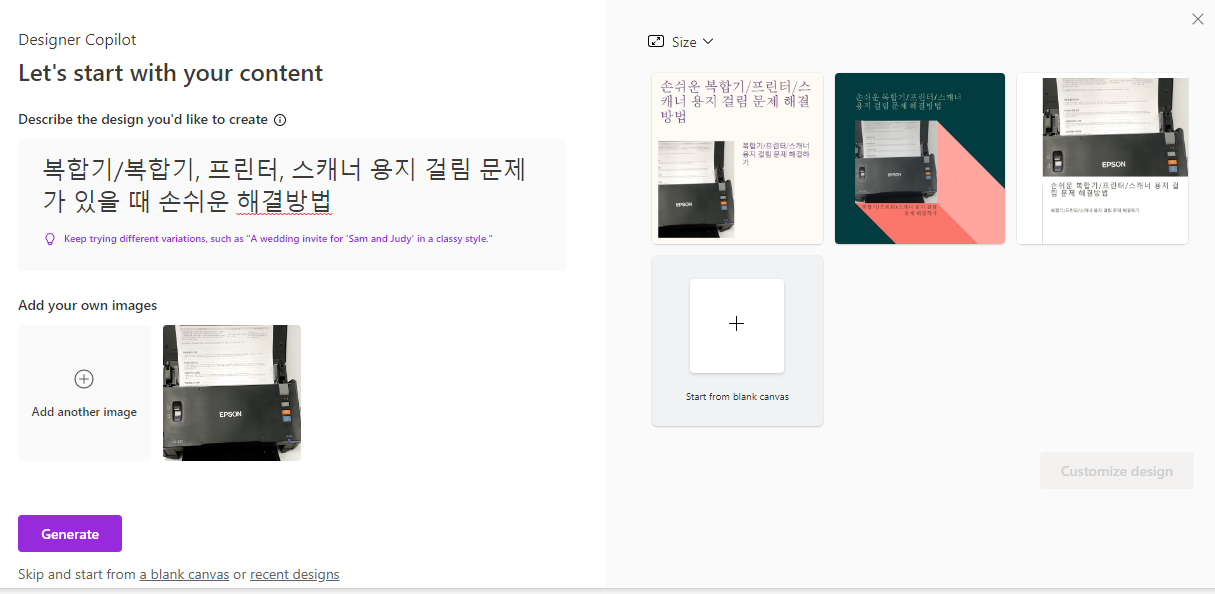
4. 텍스트 입력으로 이미지를 생성해 템플릿 디자인해보기
(1) 프롬프트에서 필요한 이미지에 대한 자세한 사항 입력하기 (Dall-E 2 사용)
(2) 화살표 클릭하기
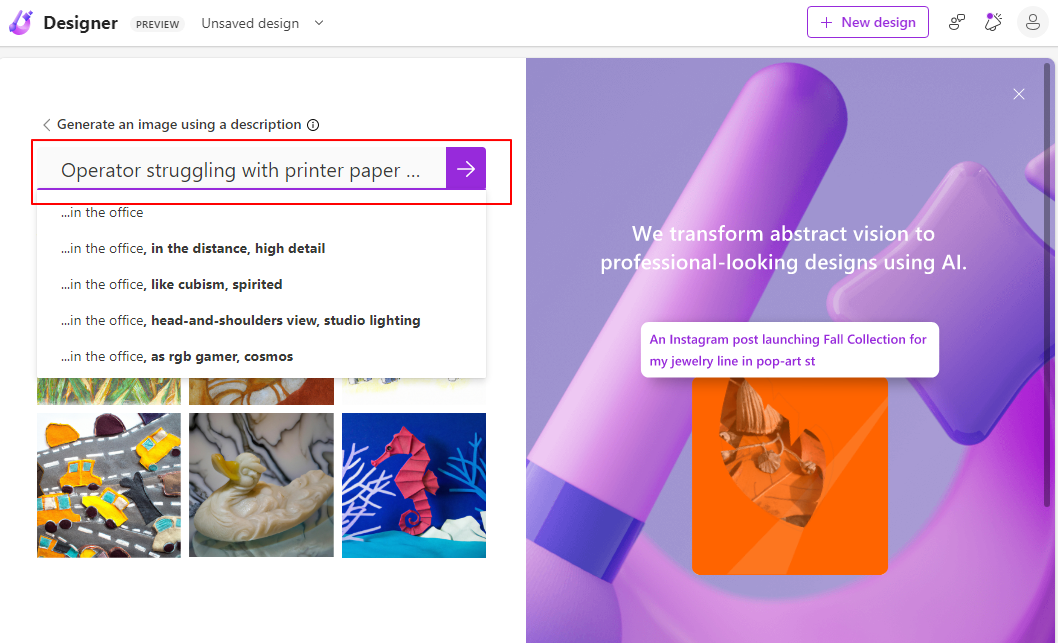
(3) 샘플로 주어진 그림 선택하기
(4) 선택된 그림으로 템플릿을 만들어 줌
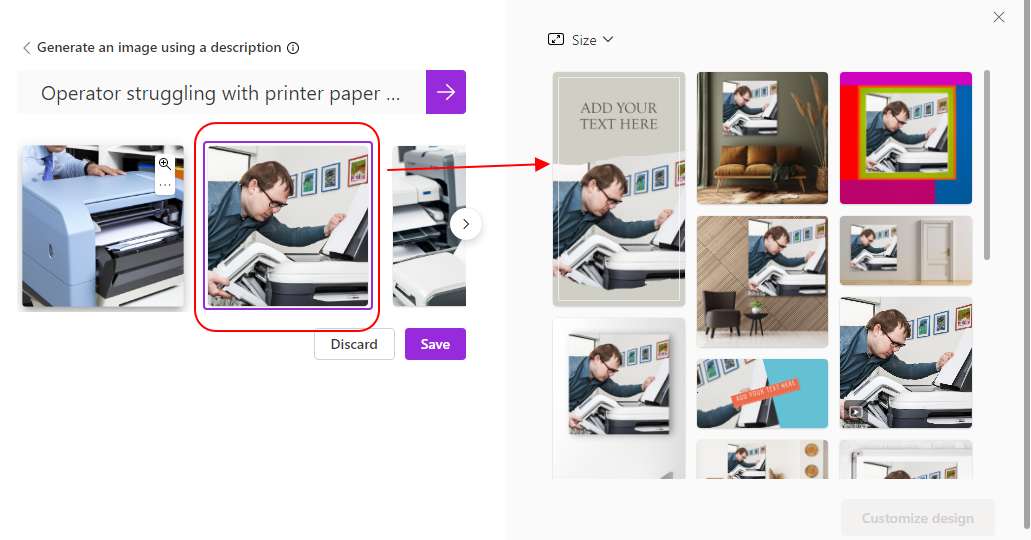
5 선택된 기본 템플릿으로 Copilot 사용해 더 많은 디자인 아이디어 얻기
(1) 디자인 선택이 끝난 경우 ‘Customize design’ 버튼이 활성화되면 클릭하기
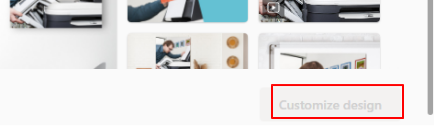
(2) 파워포인트처럼 그림의 글씨를 변경하고 더 다양한 디자인 아이디어를 Copilot이 추천해주면
글자만 변경해 멋진 템플릿을 생성해 낼 수 있습니다.
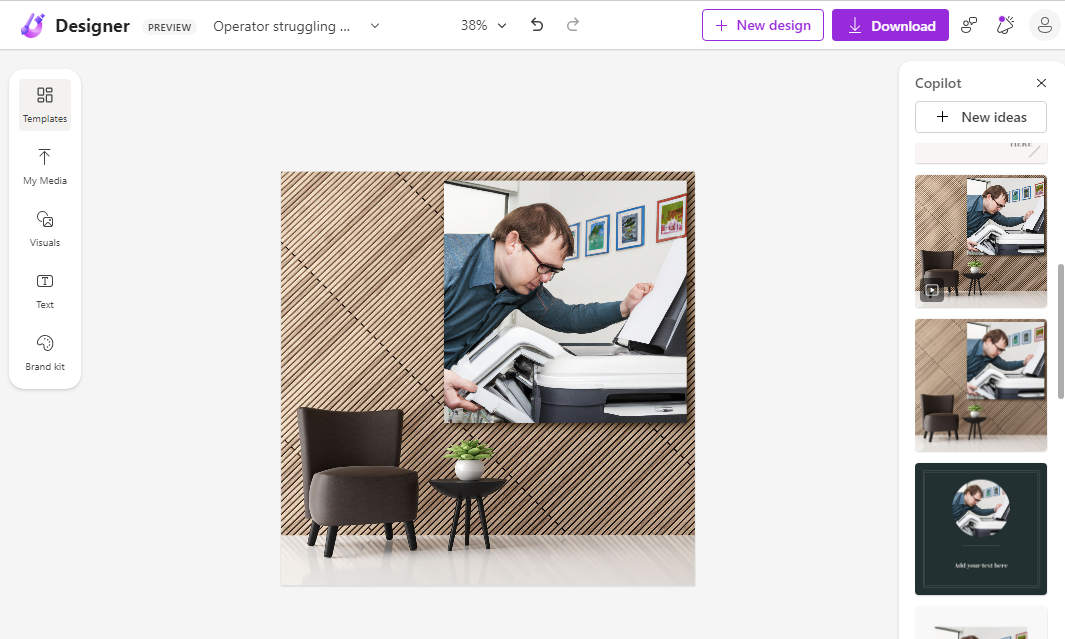
이상으로
마이크로소프트 디자이너 AI 사용해 텍스트 입력으로 템플릿 사용하는 방법에 대해 알아보았습니다.